# PC端页面设计
「PC端页面设计」功能,让开发者可以直接拖拉拽组件、配置对应的增删改查属性、按需扩展低代码能力,形成多种多样的web端页面。
设计一个PC端页面的步骤示例:
创建页面 —> 设计页面(如“拖拽列表组件设计数据列表”)—> 绑定表单(数据源)—>添加操作按钮—>相关属性配置 —> 测试运行(发布)

「PC端页面设计」功能界面组成:
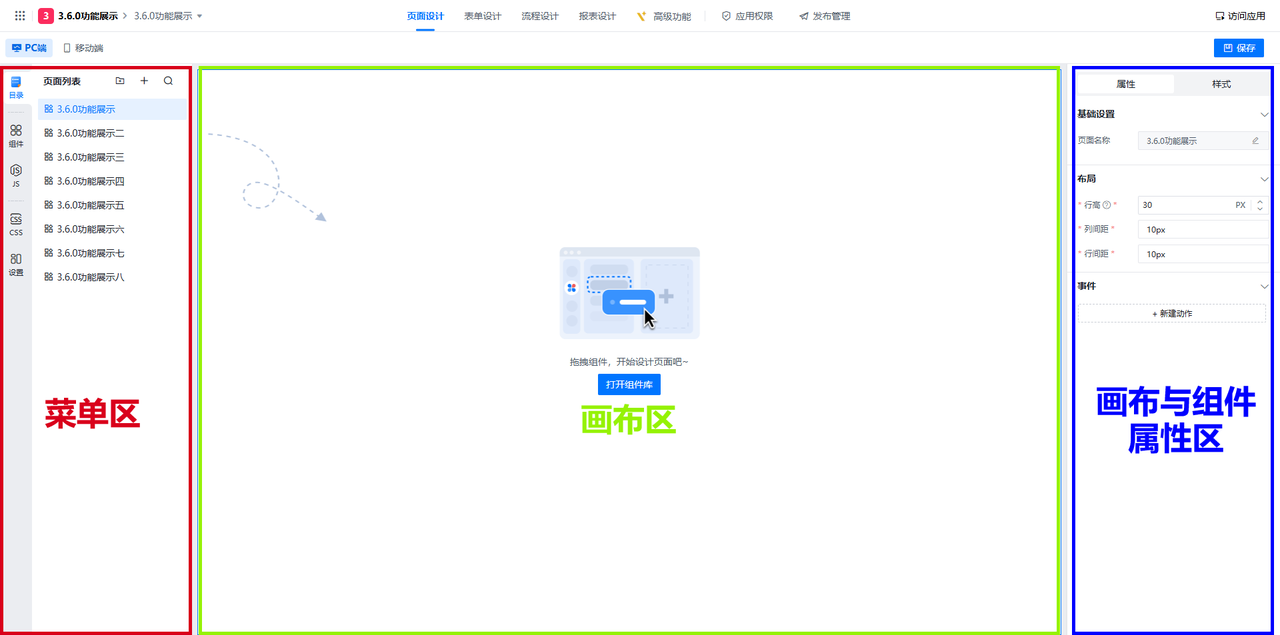
# PC端页面设计组件介绍
(点击组件名称可直接跳转查看组件效果及配置方法)
| 组件类型 | 组件名称 | 作用 |
|---|---|---|
| 页面组件 | 列表 (opens new window) | 列表的界面由查询条件、功能按钮(添加、编辑、详情、删除、导入、导出等)、列表字段组成;主要实现数据的增删改查。 |
| 报表 (opens new window) | 在页面中展示数据报表,例如销售业绩看板、固定资产统计表等。 | |
| 排行榜 (opens new window) | 将表单内的数值或数值总和进行排行,例如人员当月积分排行、餐品销量排行等。 | |
| 汇总列表 (opens new window) | 适用于对表单数据进行指定维度的汇总进行展示,例如项目工时管理中,需要统计各个项目各位员工的工时汇总。 | |
| 自定义页面 (opens new window) | 适用于在标准组件无法满足的需求,可通过使用在线编写代码来实现的场景,例如实现任务日历视图、商品展示视图。 | |
| 按钮 | 添加 (opens new window) | 页面按钮,实现点击【添加】按钮,侧滑或弹出表单界面,用户可在运行端的表单中添加数据并提交,如:添加商品信息。 |
| 删除 (opens new window) | 页面按钮,实现点击【删除】按钮,用户可在运行端的列表中删除数据(可批量删除),如删除商品信息。 | |
| 导入 (opens new window) | 页面按钮,在PC运行端的列表页面,从本地文件excel表格中批量导入数据,例如批量导入办公用品信息、批量导入报销记录等。 | |
| 导出 (opens new window) | 页面按钮,在PC运行端的列表页面,从列表导出数据到本地,例如批量导出车辆信息、批量导出数据记录等。 | |
| 一键修改值 (opens new window) | 页面按钮,实现点击【一键修改】即可快速设置或修改表单内某个字段的值,如:修改商品信息。 | |
| 自定义开发 (opens new window) | 适用于在常规操作无法满足,通过使用脚本自定义实现的场景,例如实现推荐按钮和推荐数量统计功能,按推荐数进行排序。 | |
| 详情 (opens new window) | 页面按钮,实现点击【详情】按钮,侧滑或弹出表单界面,用户可在运行端的列表中点击查看数据详情,如查看商品信息。 | |
| 编辑 (opens new window) | 页面按钮,实现点击【编辑】按钮,侧滑或弹出表单界面,用户可在运行端的表单中编辑修改数据,如修改商品价格。 | |
| 打印 (opens new window) | 页面按钮,将表单内容进行打印,支持自定义打印模板,例如,打印采购付款单、报销明细等。 |
1 / 0






